|
TCP/IP + リモートアクセスの設定方法(MacOS 9.x)
Apple Computer Mac OS 9.0にもとづいて説明しています。
文中の例では、ユーザIDを「k12345」として説明しています。
設定時には登録通知書でお知らせしたお客様のユーザーIDを入力して下さい。
●「アップルメニュー」より、「コントロールパネル」内の「TCP/IP」をクリックします。
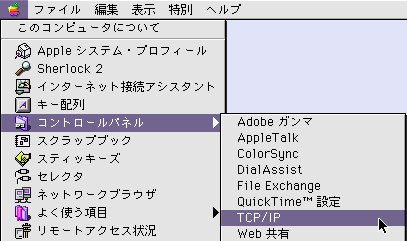
●以下のように設定し、プルダウンメニューの「ファイル」から「終了」をクリックし、設定を保存します。
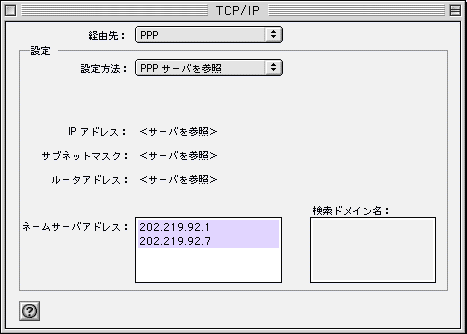
-
- ・「経由先」
- 「PPP」を選択します。
- 「設定」の枠内
- ・ 「設定方法」
- 「PPPサーバを参照」を選択します。
- ・「IP アドレス:」,「サブネットマスク:」,「ルータアドレス:」
- <サーバを参照> にします。
- ・「ネームサーバアドレス」
- 202.219.92.1
202.219.92.7
と、2行になるように改行して入力します。
- ・「検索ドメイン名」
- 通常は何も入力しません。
●「アップルメニュー」より、「コントロールパネル」の中から「モデム」を選択します。
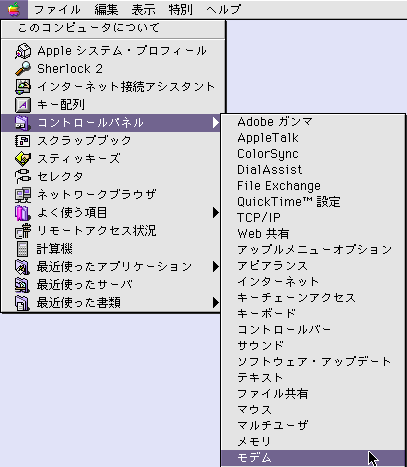
●以下のように設定し、クローズボックスをクリックして「モデム」ダイアログを閉じます。
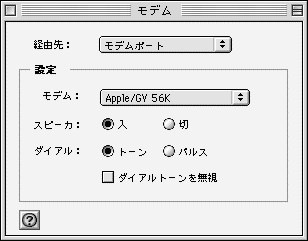
-
- ・「経由先」
- モデム等を接続しているポートを選択します。
- 「設定」の枠内
- ・ 「モデム」
- お使いのモデムを選択します。
- ・「スピーカ」
- 「入」を選択します。
- ・「ダイアル」
- 「プッシュ回線の場合は「トーン」、ダイヤル回線の場合は「パルス」を選択します。
- ・「ダイアルトーンを無視」
- 通常はチェックしません。
●「アップルメニュー」より、「コントロールパネル」の中から「リモートアクセス」を選択します。
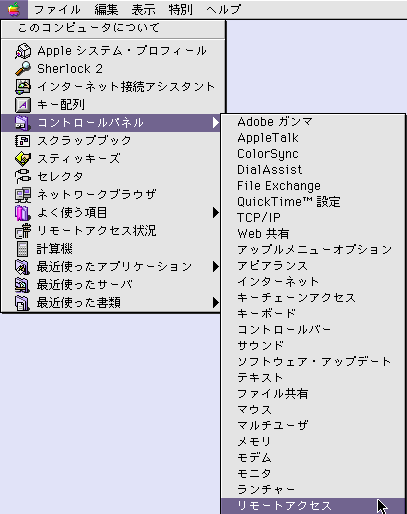
●以下の通り設定し、「オプション」ボタンをクリックします。
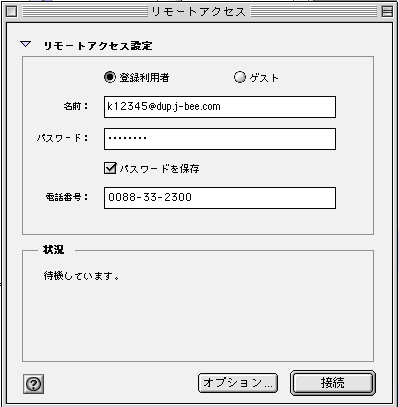
- ・「登録利用者」を選択します。
- ・「名前」
- J-Bee.comアクセスポイントへ接続する場合は会員登録通知書記載の『接続時のユーザID』に続けて、『@dup.j-bee.com』を入力します。
フレッツ・ISDNで接続する場合は『接続時のユーザID』に『@j-bee.com』を続けて入力します。
- ・「パスワード」
- 会員登録通知書記載の『接続時のパスワード』を入力します。
- ・「電話番号」
- アクセスポイントの電話番号を入力します。
※フレッツ・ISDNの場合は、電話番号が局番なしの「1492」となります。
誤ってJ-Bee.comのアクセスポイントに接続すると通話料金が発生してしまいますのでご注意下さい 。
●「オプション」ダイアログが表れます。「再ダイアル」タブを以下の通り設定し、「接続」タブをクリックします。
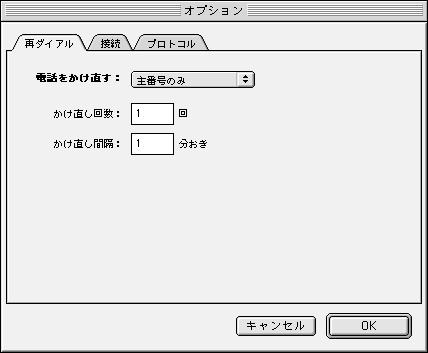
- ・「電話をかけ直す」,「かけ直し回数」,「かけ直し間隔」
- お好みに応じて設定します。
●以下の通り設定し、「プロトコル」タブをクリックします。
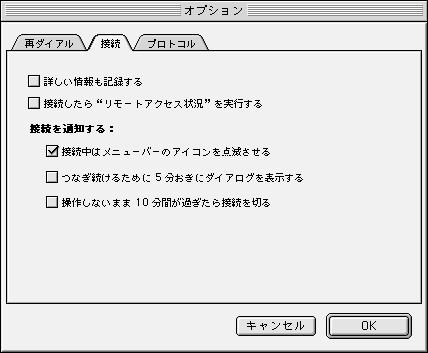
- ・「詳しい情報も記録する」
- 通常チェックしません。
- ・「接続中はメニューバーのアイコンを点滅させる」
- お好みに応じて設定します。
- ・「つなぎ続けるために○分おきにダイアログを表示する」
- お好みに応じて設定します。
- ・「操作しないまま○分間が過ぎたら接続を切る」
- お好みに応じて設定します。
-
●以下の通り設定し、「OK」ボタンをクリックします。
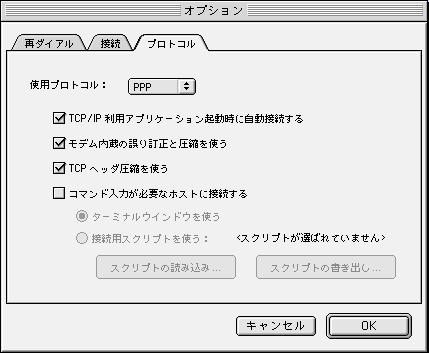
- ・「使用プロトコル」
- 「PPP」を選択します。
- ・「TCP/IP 利用アプリケーション起動時に自動接続する」
- チェックします。
- ・「モデム内蔵の誤り訂正と圧縮を使う」
- チェックします。
- ・「TCPヘッダ圧縮を使う」
- チェックします。
- ・「コマンド入力が必要なホストに接続する」
- チェックしません。
●プルダウンメニューの「ファイル」より「設定...」をクリックします。
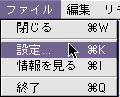
●変更内容を保存するダイアログが表示されます。「保存」をクリックします。
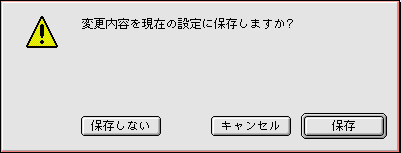
●「省略時設定」の名前で設定が保存されます。「名称変更」ボタンをクリックします。
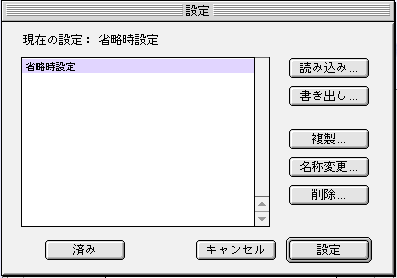
●以下のように設定し、「別名で保存」ボタンをクリックします。

- ・「新しい名前を“省略時設定”用に入力して下さい」
- この設定に名前を付けます。
●名前が変更されます。「設定」ボタンをクリックし、設定を保存します。

●以上で接続設定は完了です。
|